Spesenabrechnung, Bedienung
Um Ihnen bei der Interpretation der vielen Werte in dieser Liste zu helfen, wird Ihnen für die meisten Werte eine Hilfe in Form von Tooltips eingeblendet, wenn Sie den Mauszeiger über die entsprechende Werte in der Zelle bewegen.
Sollte der Tooltip "nerven", können Sie ihn mit dem Symbol ![]() (oder STRG + H) komplett ausschalten.
(oder STRG + H) komplett ausschalten.
Die angezeigten Informationen im Tooltip können Sie in den Optionen anpassen. Alternativ können Sie die gewünschten Informationen auch durch einen Klick auf das kleine Dreieck neben dem Tooltip-Symbol auswählen.
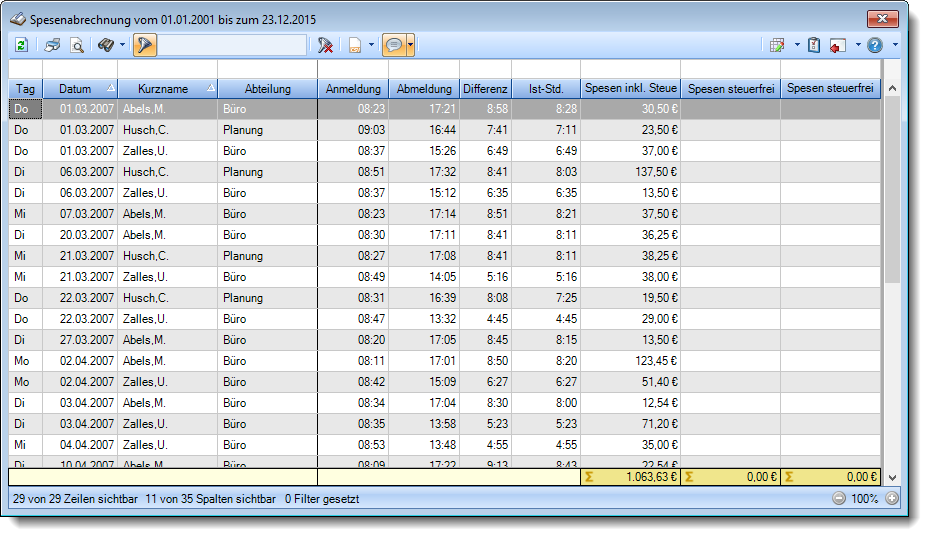
Abbildung: Zusatzprogramme, Spesenabrechnung
Um schnell zu einem bestimmten Mitarbeiter zu gelangen, können Sie einfach in der Spalte "Kurzname" die Anfangsbuchstaben eingeben. Es wird dann immer automatisch der Erste mit Ihrer Eingabe übereinstimmende Mitarbeiter markiert. Noch einfacher geht es, wenn Sie die Anfangsbuchstaben in der Filterzeile eingeben.
Wie bei allen anderen Auswertungen auch, können Sie die Ausgabe entweder in "echten" Stunden und Minuten (M60) oder in Industriestunden (M100) ausgeben lassen.
Durch einen Klick mit der rechten Maustaste auf einer Datenzeile können Sie ein Kontextmenü aufrufen, aus dem Sie weitere Funktionen der Liste aufrufen können.
Sofern Sie mindestens über Speicherrechte "2" für "Zeiten Tageweise" verfügen, können Sie die Einträge in der Liste auch bearbeiten.
Klicken Sie dazu mit der rechten Maustaste auf den gewünschten Eintrag. Sie gelangen dann zur "Zeiten Tageweise" wo Sie die Spesen eintragen können.
|
Bitte beachten Sie, dass die Spesenabrechnung nicht zum normalen Lieferumfang von Time-Organizer gehört und als Zusatzmodul erworben werden muss! |
|
Stand: 12.07.2024 06:58 |
Aktuelle Seite https://www.Time-Organizer.de/hilfe/index.html?spesenabrechnung_bedienung.htm
|
Keywords: |
